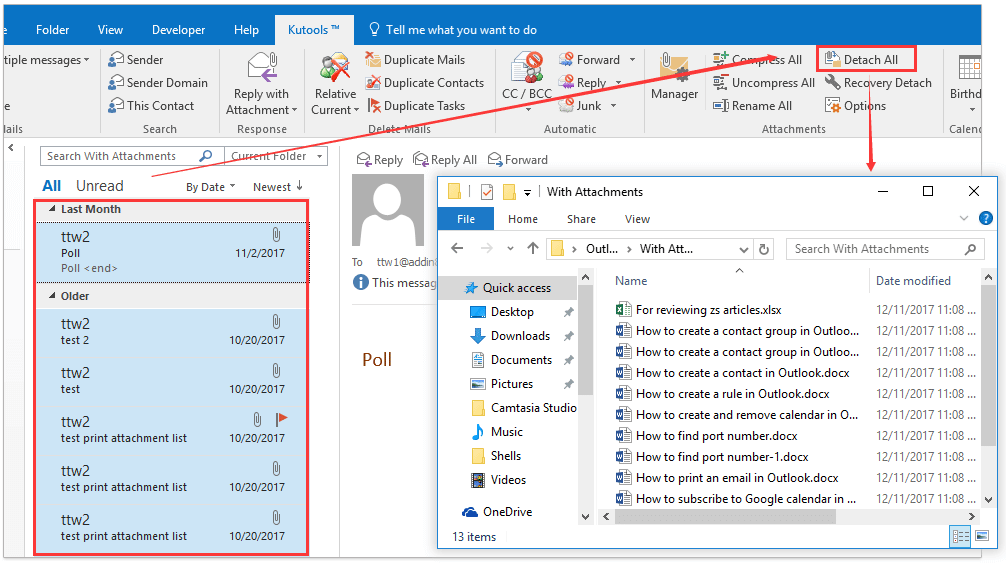Як автоматично архівувати вкладення лише в Outlook?
Взагалі кажучи, звичайний метод архівування архівує цілі електронні листи з поштової папки, включаючи електронні листи та їх вкладення. Але в деяких випадках вам просто потрібно архівувати лише вкладення, будь-які ідеї? Тут ця стаття представить деякі методи архівування вкладень лише в Outlook.
Архівуйте вкладення лише в одному електронному листі
Архівуйте вкладення лише в декількох електронних листах
Автоматично архівувати вкладення лише у кожному вхідному листі
Відкривайте вкладення в режимі редагування безпосередньо, завантажуючи ці вкладення спочатку в Outlook
Зазвичай ми можемо зберігати вкладення з одного електронного листа з активацією Інструменти кріплення і застосовуючи Зберегти всі вкладення функція в Outlook. Але що, якщо зберігати вкладення з кількох електронних листів або з усієї папки електронної пошти в Outlook? Спробуйте функцію Kutools for Outlook «Від’єднати все (вкладення)».
- Автоматизуйте надсилання електронних листів за допомогою Авто CC / BCC, Автоматичне пересилання вперед за правилами; відправити Автовідповідь (Поза офісом) без необхідності сервера обміну...
- Отримуйте нагадування як Попередження BCC коли ви відповідаєте всім, поки ви перебуваєте в списку прихованих копій, і Нагадати про відсутність вкладень за забуті вкладення...
- Підвищте ефективність електронної пошти за допомогою Відповісти (всім) із вкладеннями, Автоматичне додавання привітання або дати й часу до підпису чи теми, Відповісти на кілька електронних листів...
- Оптимізація електронної пошти за допомогою Відкликати електронні листи, Інструменти кріплення (Стиснути все, автоматично зберегти все...), Видалити дублікати та Швидкий звіт...
 Архівуйте вкладення лише в одному електронному листі
Архівуйте вкладення лише в одному електронному листі
Якщо ви хочете архівувати всі вкладення з одного електронного листа лише в Outlook, ви можете застосувати Зберегти всі вкладення функція, щоб це зробити.
1 В пошта погляд (1) натисніть, щоб переглянути електронний лист, вкладення якого ви хочете архівувати, (2) клацніть будь-яке вкладення в Панель читання щоб активувати Інструменти кріплення та (3) клацання Attachments > Зберегти всі вкладення. Дивіться знімок екрана:

2. У діалоговому вікні Зберегти всі вкладення натисніть кнопку OK кнопку безпосередньо.

3. Тепер з’явиться діалогове вікно Зберегти всі вкладення, вкажіть цільову папку, до якої ви архівуватимете вкладення, та натисніть OK (Або зберегти).

Наразі він заархівував усі вкладення лише із зазначеного електронного листа.
 Архівуйте вкладення лише в декількох електронних листах
Архівуйте вкладення лише в декількох електронних листах
Якщо ви хочете заархівувати всі вкладення лише з кількох електронних листів у Outlook, ви можете застосувати Kutools для Outlook Від'єднати всіх (вкладення), щоб зробити це легко.
Kutools для Outlook: найкращий набір інструментів Outlook із понад 100 зручними інструментами. Спробуйте БЕЗКОШТОВНО протягом 60 днів, без обмежень, без турбот! Детальніше ... Почніть безкоштовну пробну версію зараз!
1 В пошта перегляньте, виберіть кілька електронних листів, вкладення яких ви хочете архівувати, та натисніть Кутулс > інші > Від'єднати всіх. Дивіться знімок екрана:

примітки: Проведення Ctrl клавішу, ви можете вибрати кілька сусідніх електронних листів, клацаючи по одному; проведення Shift клавішу, ви можете вибрати кілька сусідніх електронних листів, натиснувши перший і останній.
2. У спливаючому діалоговому вікні "Від'єднати все" клацніть на Так кнопки.

Примітки:
(1) Якщо ви вперше застосовуєте функцію «Від’єднати всі (вкладення)» Kutools for Outlook, з’явиться діалогове вікно «Огляди для папки» та запитає папку призначення для збереження вкладень. Перегляньте знімок екрана нижче:

(2) Після архівування вкладень лише з вибраних електронних листів, ці вкладення будуть замінені гіперпосиланнями в оригінальних електронних листах, а також збережені у вказаній папці призначення. Дивіться знімок екрана:

Kutools для Outlook: Доповніть Outlook понад 100 обов’язковими інструментами. Тестуйте його БЕЗКОШТОВНО протягом 60 днів без будь-яких умов! Детальніше ... Завантажити зараз!
Демонстрація: архівуйте вкладення лише з кількох електронних листів у програмі Outlook
Чайові: У цьому відео, Кутулс вкладку додає Kutools для Outlook. Якщо вам це потрібно, натисніть тут мати 60-денну безкоштовну пробну версію без обмежень!
 Автоматично архівувати вкладення лише у кожному вхідному листі
Автоматично архівувати вкладення лише у кожному вхідному листі
Якщо ви хочете автоматично архівувати всі вкладення лише з кожного вхідного електронного листа в Outlook, ви можете ввімкнути Kutools для Outlook Автоматично від'єднати всі приймаючі вкладення варіант.
Kutools для Outlook: найкращий набір інструментів Outlook із понад 100 зручними інструментами. Спробуйте БЕЗКОШТОВНО протягом 60 днів, без обмежень, без турбот! Детальніше ... Почніть безкоштовну пробну версію зараз!
1. клацання Кутулс > інші > Опції щоб відкрити діалогове вікно Параметри вкладень.
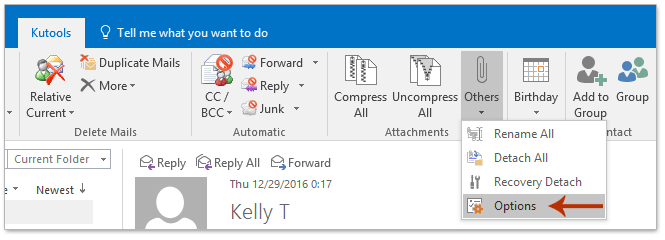
2. У діалоговому вікні Параметри вкладення (1) йти до Detach вкладка (2) перевірте Автоматично від'єднати всі приймаючі вкладення опція в Автоматичне від'єднання розділ, і (3) натисніть перегорнути кнопка за Зберегти папку коробці. Дивіться знімок екрана:

3. У діалоговому вікні Огляд папки, що з’явиться, вкажіть цільову папку для автоматичного архівування вкладень та натисніть OK кнопку, щоб закрити обидва діалогові вікна.

Відтепер вкладення кожного вхідного повідомлення автоматично архівуватимуться та зберігатимуться у вказаній папці призначення.
Kutools для Outlook: Доповніть Outlook понад 100 обов’язковими інструментами. Тестуйте його БЕЗКОШТОВНО протягом 60 днів без будь-яких умов! Детальніше ... Завантажити зараз!
Демонстрація: автоматично архівувати вкладення лише з кожного вхідного повідомлення електронної пошти
Чайові: У цьому відео, Кутулс вкладку додає Kutools для Outlook. Якщо вам це потрібно, натисніть тут мати 60-денну безкоштовну пробну версію без обмежень!
 Статті по темі
Статті по темі
Встановіть параметри автоматичного архівування для всіх папок у програмі Outlook
(Авто) архівування виконаних завдань лише в Outlook
Архівуйте електронні листи за роком / місяцем / датою в Outlook
Найкращі інструменти продуктивності офісу
Kutools для Outlook - Понад 100 потужних функцій, які покращать ваш Outlook
???? Автоматизація електронної пошти: Поза офісом (доступно для POP та IMAP) / Розклад надсилання електронних листів / Автоматична копія/прихована копія за правилами під час надсилання електронної пошти / Автоматичне пересилання (розширені правила) / Автоматично додавати привітання / Автоматично розділяйте електронні листи кількох одержувачів на окремі повідомлення ...
📨 Управління електронною поштою: Легко відкликайте електронні листи / Блокуйте шахрайські електронні листи за темами та іншими / Видалити повторювані електронні листи / розширений пошук / Консолідація папок ...
📁 Вкладення Pro: Пакетне збереження / Пакетне від'єднання / Пакетний компрес / Автозавантаження / Автоматичне від'єднання / Автокомпресія ...
???? Магія інтерфейсу: 😊Більше красивих і класних смайликів / Підвищте продуктивність Outlook за допомогою вкладок / Згорніть Outlook замість того, щоб закривати ...
👍 Дива в один клік: Відповісти всім із вхідними вкладеннями / Антифішингові електронні листи / 🕘Показувати часовий пояс відправника ...
👩🏼🤝👩🏻 Контакти та календар: Пакетне додавання контактів із вибраних електронних листів / Розділіть групу контактів на окремі групи / Видаліть нагадування про день народження ...
більше Особливості 100 Чекайте на ваше дослідження! Натисніть тут, щоб дізнатися більше.